电脑没有声音也分好多种情况:
1、声卡设置问题(此处以win7系统为例),有的可能不小心设置了静音模式,查看电脑屏幕右下角的小喇叭图标是否有一个红色的圈里面一个斜杠,用鼠标点击小喇叭再点一下弹出对话框里的小喇叭,使红圈消失就好了;

右下角声音图标
有的可能找不到右下角的小喇叭图标,那就使用下面的方法找到声卡设置:首先点击屏幕左下角的开始按钮,选择控制面板,在弹出的窗口点击"硬件和声音",再点击"声音",出现下图:
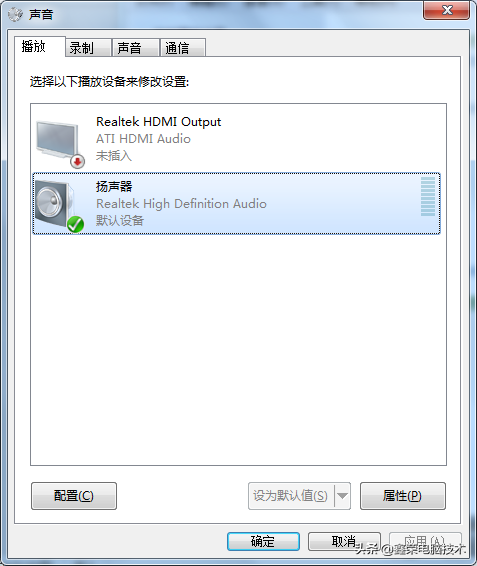
音频设置界面
在扬声器图标上点鼠标右键,选择"设置为默认设备",再点右键选"测试"听一下即可;如果上图里面没有"扬声器"图标,可以在窗口空白处点击鼠标右键,选择"显示禁用的设备",然后就可以看到被禁用了的"扬声器",再在扬声器上面点击右键,选择启用即可。
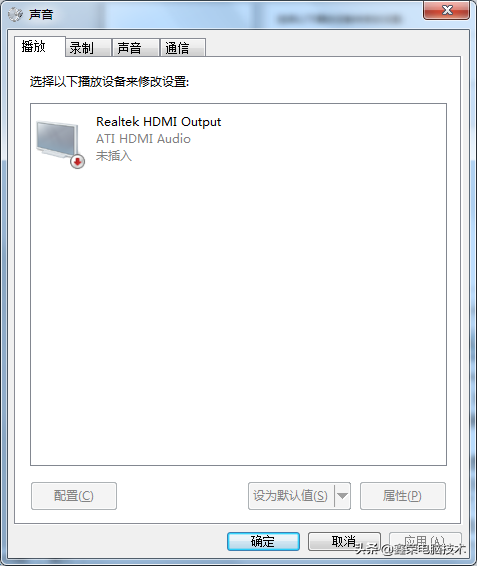
音频被禁用
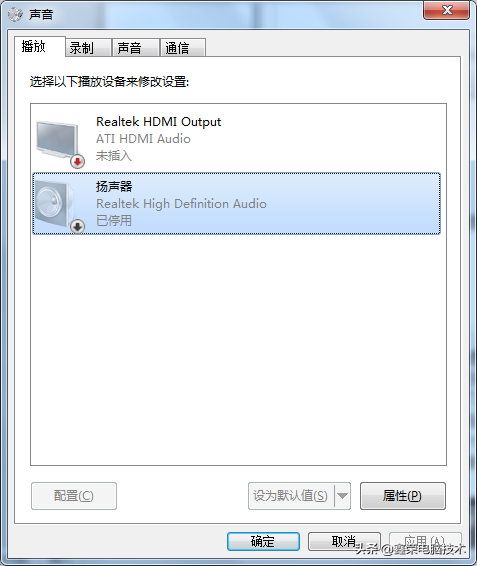
显示禁用设备
有的小喇叭上显示的是一个红色的×,可以点击它,Windows系统有自带的修复功能,可以自动修复,如下图:

自动检测声音问题

声卡修复成功
如果修复不成功可以再按照上面一步去操作。
2、如果以上都没解决,可以查看一下设备管理器,在桌面计算机图标上点击鼠标右键,再点"设备管理器",会出现下图:
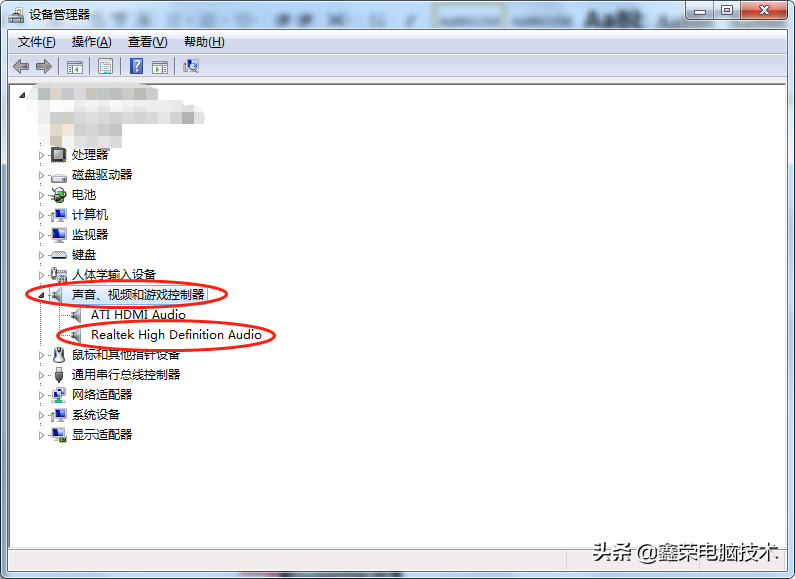
设备管理器
选择"声音、视频和游戏控制器",看一下声卡设备是否存在,或者是否被禁用(因为每台电脑的声卡设备不都一样,这里只是举例),如果被禁用会是下面的情况

声卡被禁用
,这时点击鼠标右键选择启用就好,如果没有声卡设备就是硬件坏了,需要维修,最简单的办法就是买一个USB口的声卡插到主机上就可以了,也不贵,一般就在十几二十块左右。
3、耳机或者音箱坏,简单的方法就是更换一个耳机试一下,手机的3.5接口的耳机就可以,需要提一点的是,好多人不知道应该插入哪个接口,主机前面板上有两个孔,一个有麦克风的标志,另一个就是耳机标志的了,但是前面板可能由于各种原因不好用,所以最好还是接到主机后面的声卡接口上比较保险。
一般的声卡接口有三个,有的会有六个,最简单的分辨方法就是找到绿色的孔,也就是三个孔中间的那个,这是国际标准,一般不会错;配图如下:

主机后耳机插孔

主机后面板音频插孔
如果更换耳机或音箱还是没有声音,那就是声卡坏了,和前边一样,买一个USB口的声卡换上就好了。